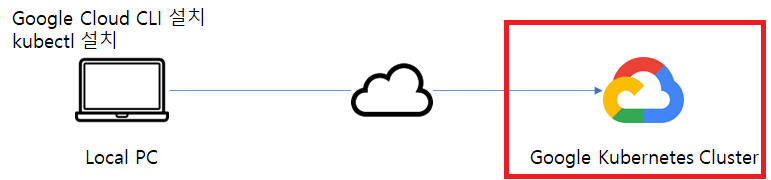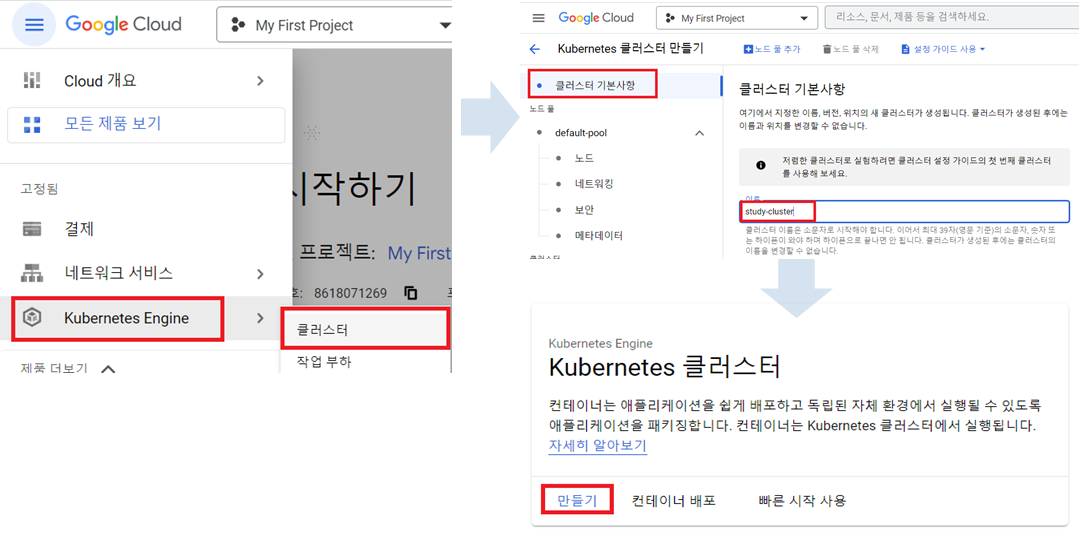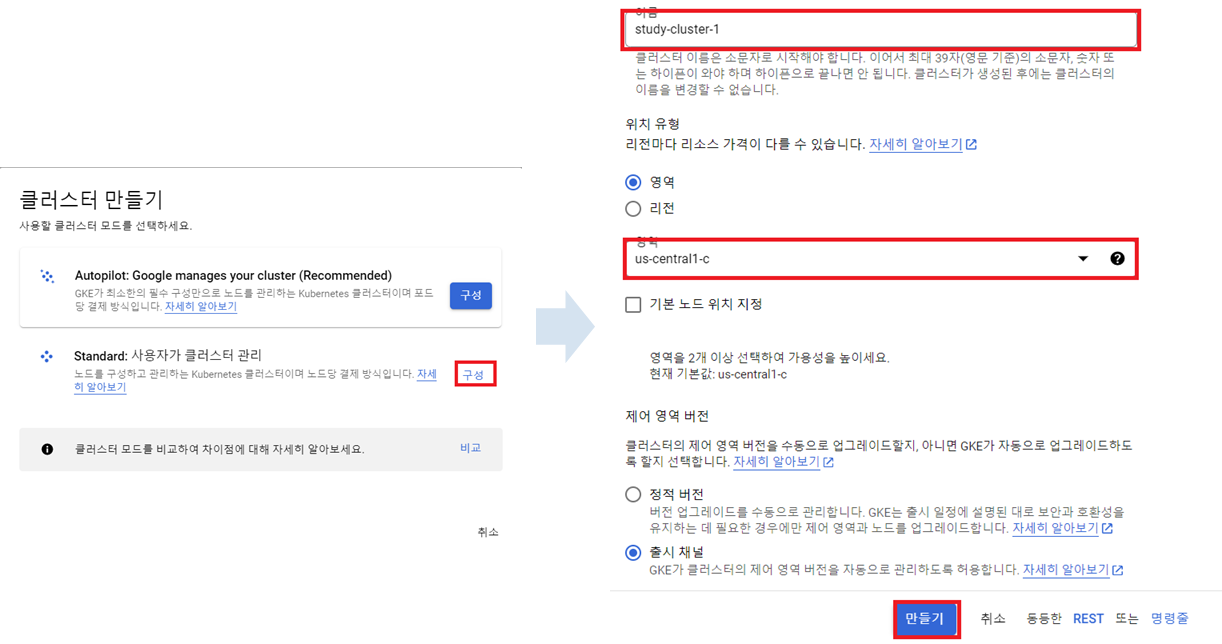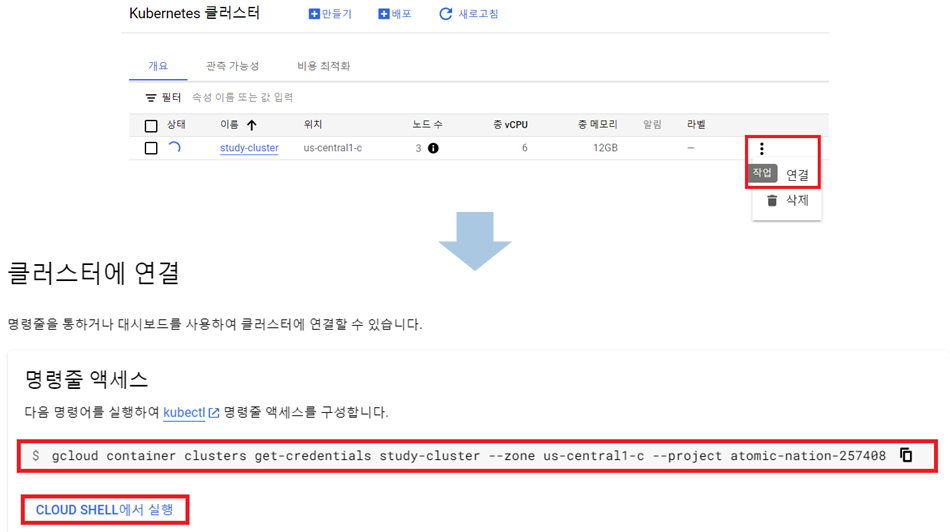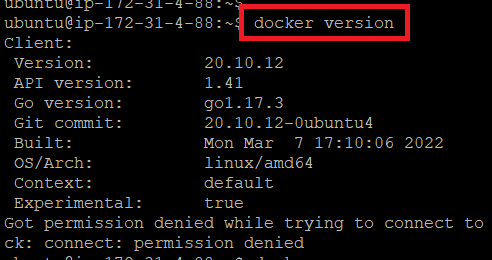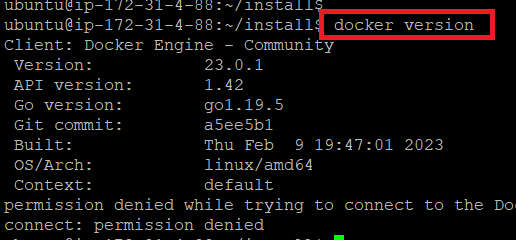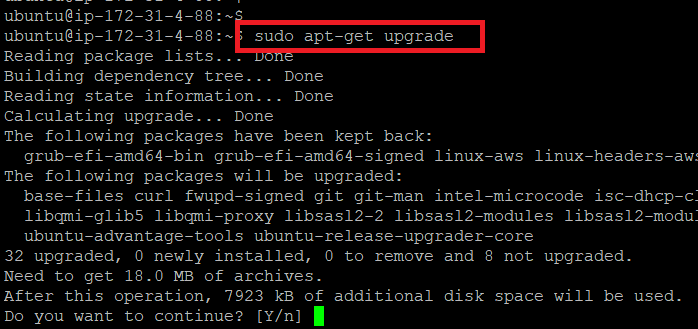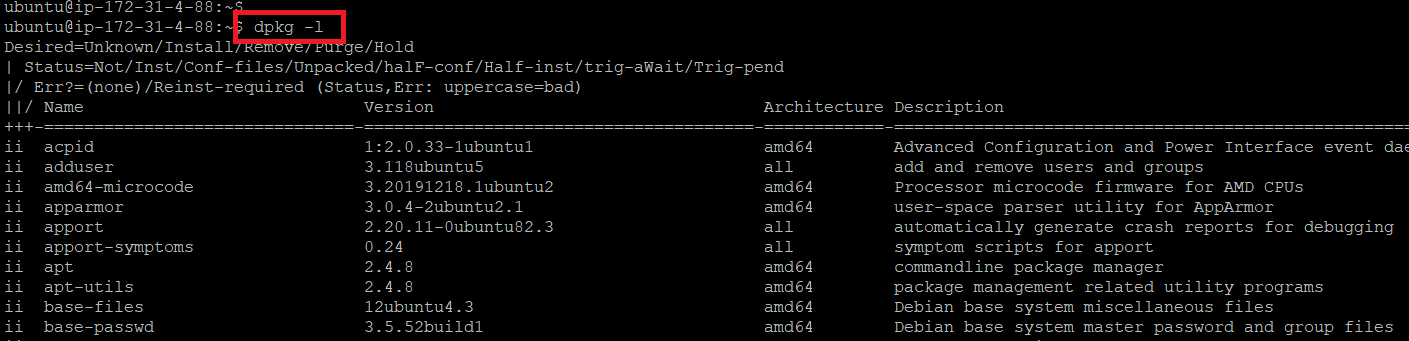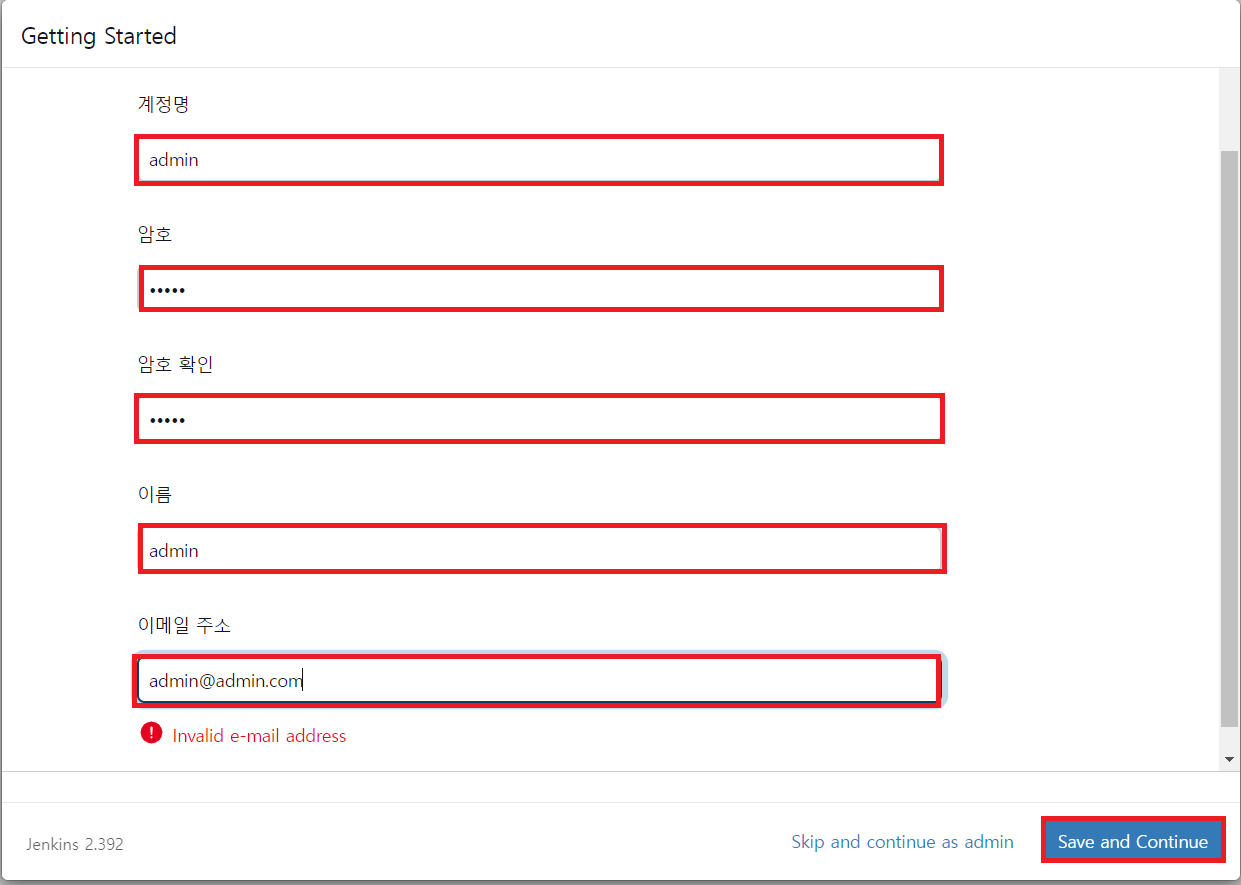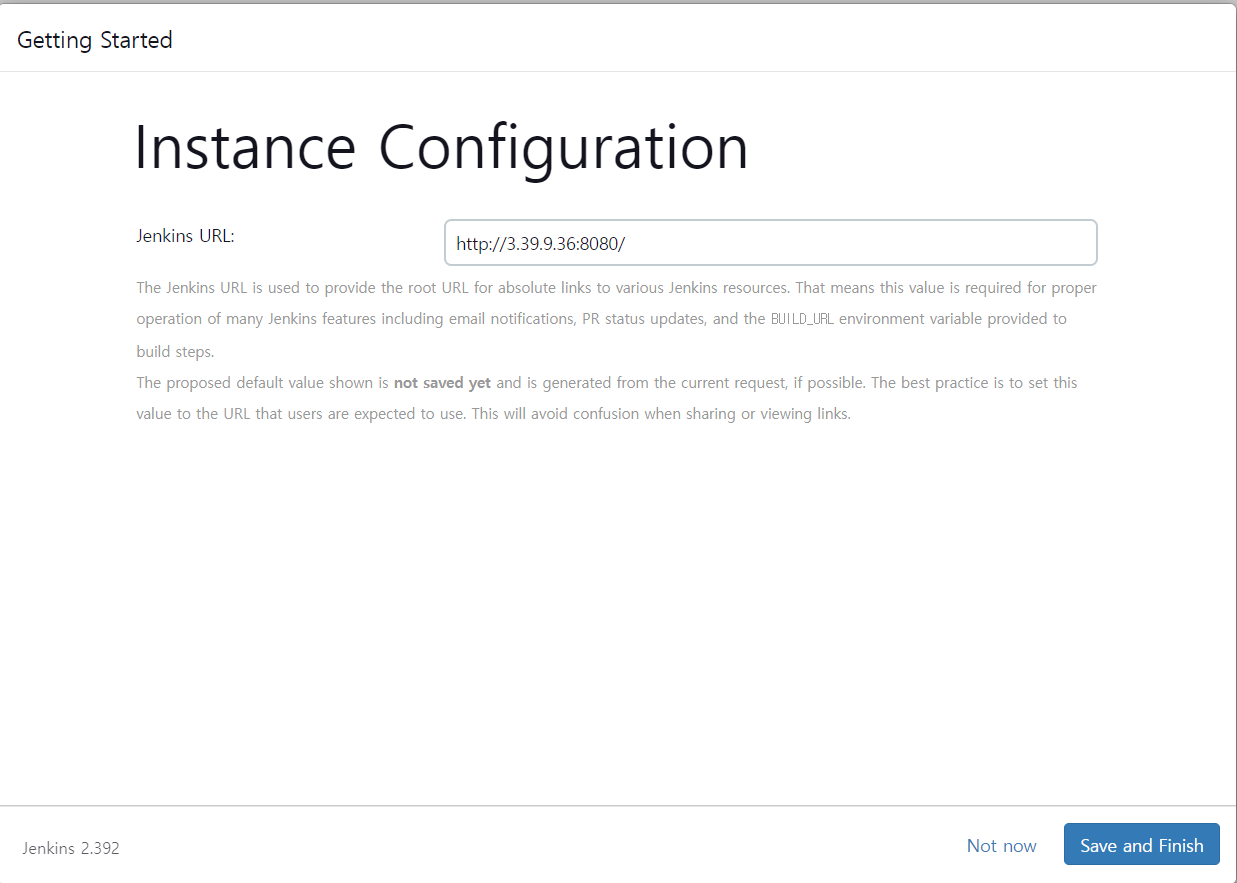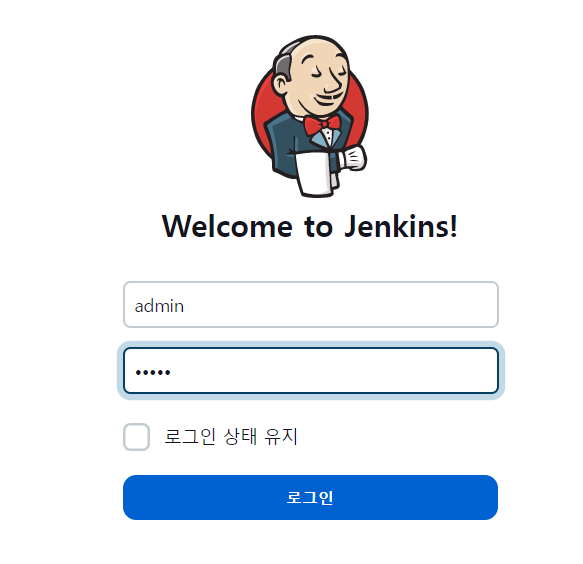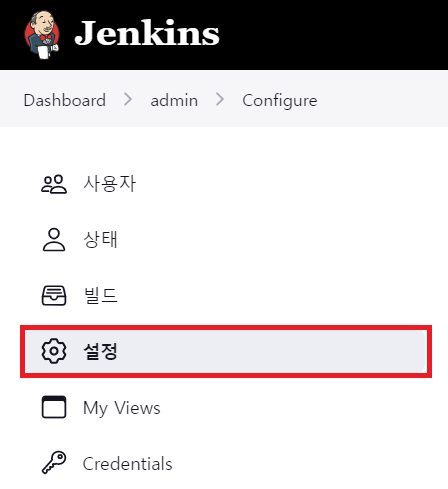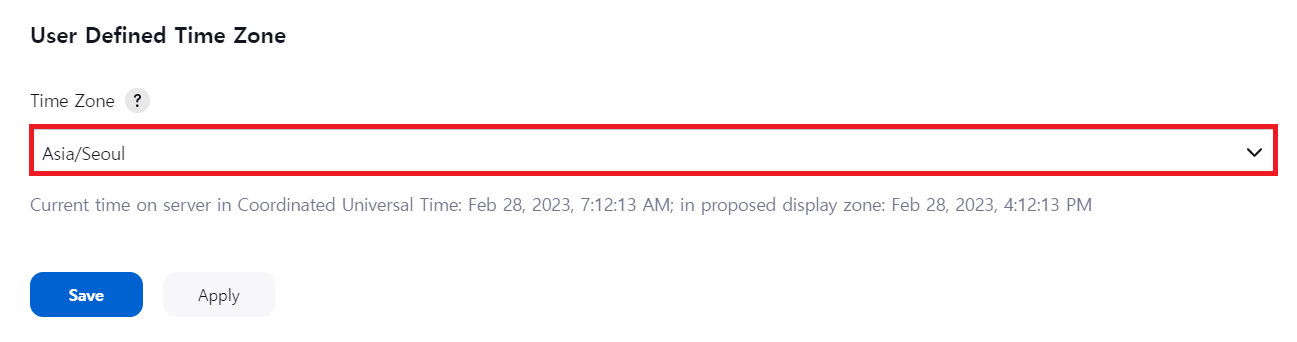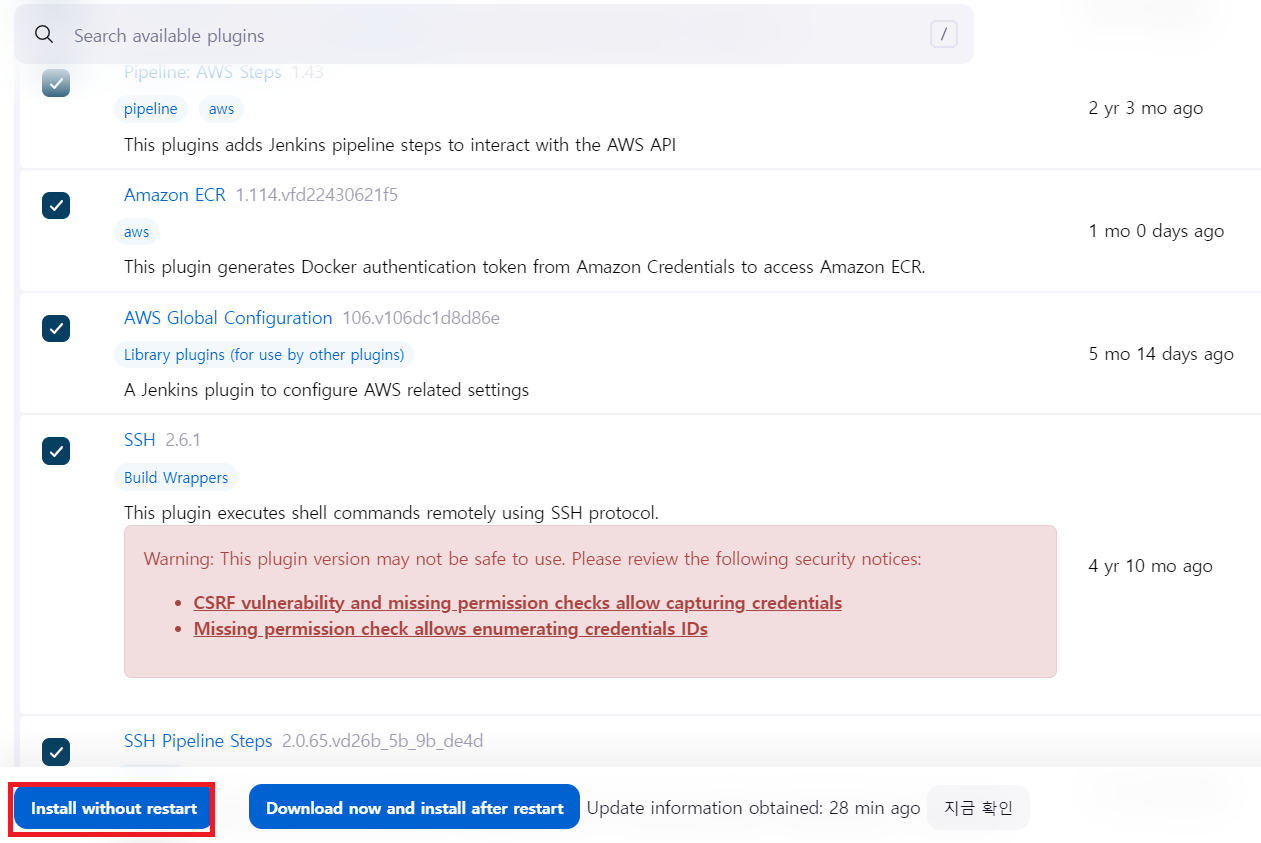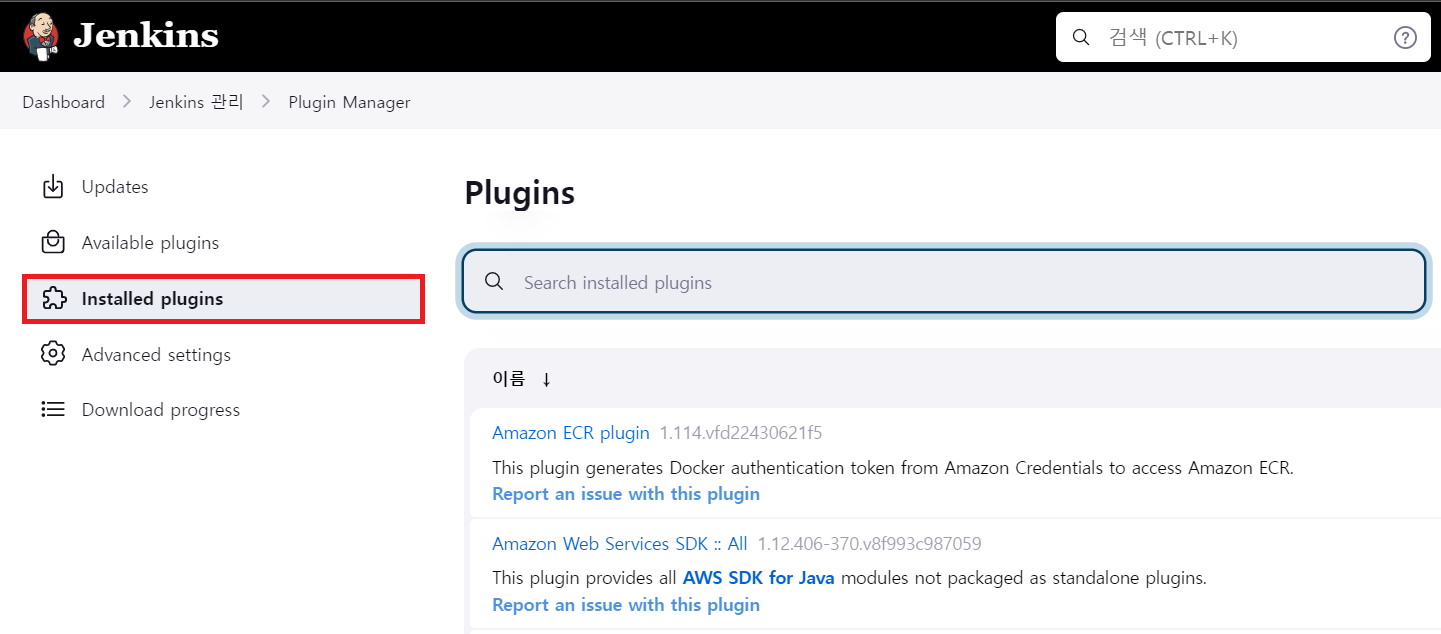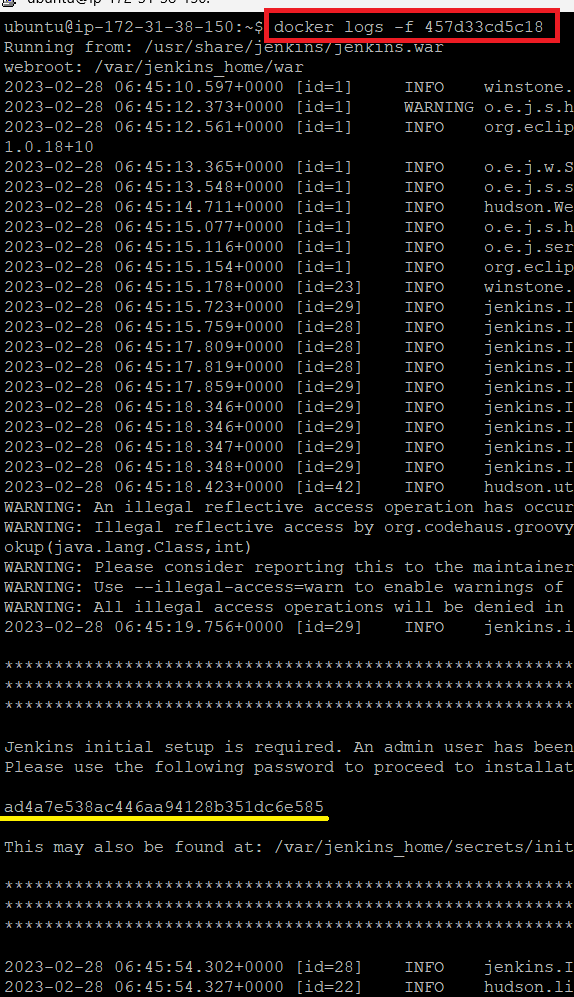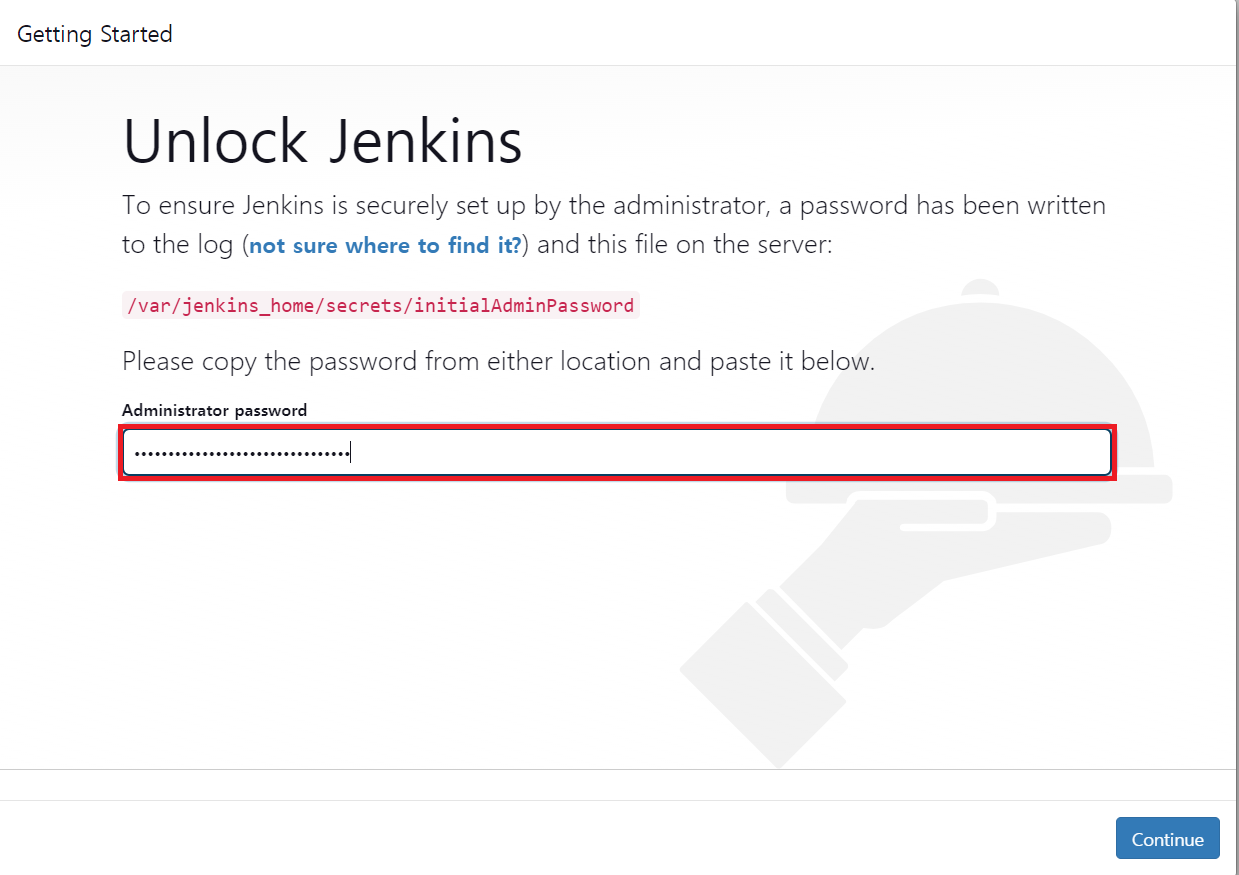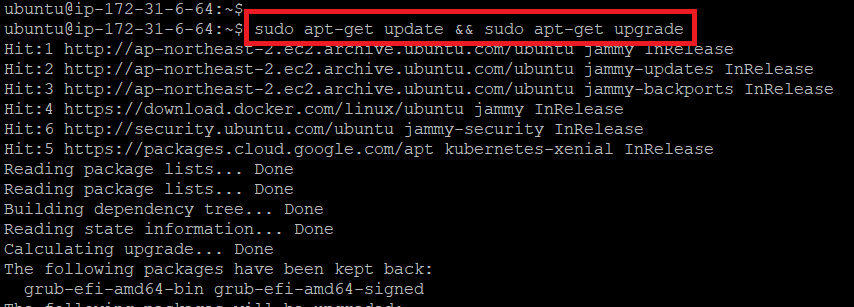1. 시험환경
˙ 윈도우 11
˙ gradle v7
2. 목적
˙ Gradle 설치를 위한 필수 프로그램으로 JDK(v7 이상)를 설치해야 한다.
˙ 윈도우 환경에서 gradle v7을 설치하자.
3. 적용
① 윈도우 환경에서 JDK를 설치한다.
- JDK 설치 참고 :
② Gradle Release 사이트에서 패키지를 다운로드 받는다.
- Gradle 다운로드 URL : https://gradle.org/releases/
Gradle | Releases
Find binaries and reference documentation for current and past versions of Gradle.
gradle.org

③ Window에서는 설치 단계 없이 압축파일을 해제하는 것으로 끝난다.
- 설치(압축해제) 디렉토리 : C:\Program Files\gradle-7.6.1

④ 시스템 Path에 Gradle 설치(압축해제) 경로의 lib 폴더를 추가한다.
- Path 추가 : C:\Program Files\gradle-7.6.1\bin

4. 결과
˙ Gradle ver.7 대역으로 설치된 것을 확인할 수 있다.
- $ gradle -v

'프로그램 설치' 카테고리의 다른 글
| Ubuntu 20.04에서 Nginx 설치 (0) | 2023.07.03 |
|---|---|
| cordova를 이용하여 웹(html, css, js)을 앱으로 빌드하기 (0) | 2023.04.16 |
| Ubuntu v22.04 환경에서 gradle v7 설치하기 (0) | 2023.04.16 |
| GCP(Google Cloud Platform)을 이용한 Kubernetes 생성 (0) | 2023.03.07 |
| 도커(docker) 패키지 설치와 최신버전(feat.공식가이드) 설치 비교 (0) | 2023.03.07 |